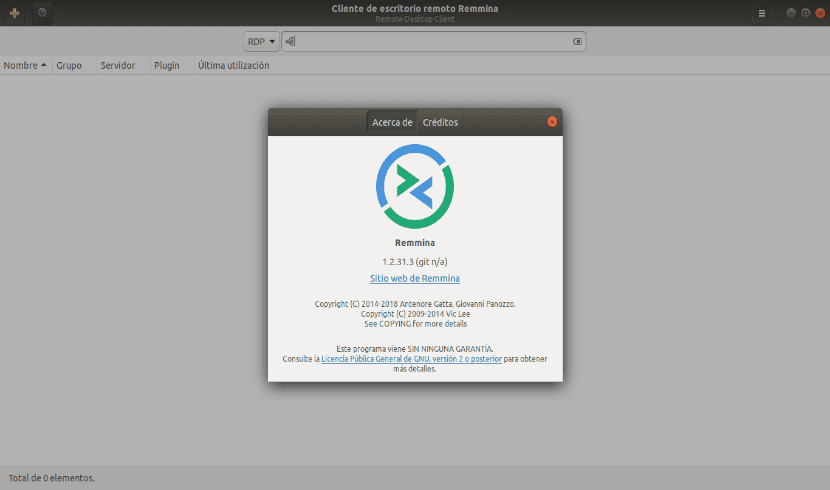
पुढील लेखात आम्ही रेमिना वर एक नजर टाकणार आहोत. या ओळी अ चे एक अद्यतन आहेत मागील लेख एका सहकार्याने काही काळापूर्वी या ब्लॉगवर हातातल्या प्रोग्रामबद्दल लिहिले आहे. रिमिना हा जीटीके + मध्ये लिहिलेला रिमोट डेस्कटॉप क्लायंट आहे, ज्याचा हेतू आहे sysadmins उपयुक्त आणि सर्व ज्यांना दूरस्थ संगणकांसह कार्य करण्याची आवश्यकता आहे.
Gnu / Linux सिस्टम प्रशासकांसाठी, सर्व्हर व नेटवर्क प्रणाली व्यवस्थापित करण्यासाठी बर्याच साधने आहेत. तथापि, शोधत असताना ए रिमोट डेस्कटॉप क्लायंट सॉफ्टवेअर (आरडीपी) रिमोट डेस्कटॉप प्रोटोकॉल (आरडीपी), व्हीएनसी, स्पाइस, एनएक्स किंवा एक्सडीएमसीपी, रिमिना मार्गे कनेक्ट करण्यासाठी विश्वसनीय आणि स्थिर आहे, रिमिना हा एक चांगला पर्याय आहे.
संगणकाच्या रिमोट कनेक्शनचे प्रोग्राम्स बर्याच वर्षांमध्ये उदयास आले आहेत, परंतु रबमिना विशेषत: उबंटूमध्ये प्रसिद्ध आहे. खासकरुन तो तो झाला 2010 मध्ये या ऑपरेटिंग सिस्टमचे डीफॉल्ट रिमोट डेस्कटॉप क्लायंट. जीएनयू जीपीएल परवान्याअंतर्गत हे सोडण्यात आले.

हा छोटासा नमुना लेख उबंटू प्रणाल्यांवर रीमिना कसे स्थापित करावा ते पाहू, जेव्हा कोणत्याही कारणास्तव आमच्याकडे हा क्लायंट डीफॉल्टनुसार उपलब्ध नसेल.
उबंटूवर रिमिना रिमोट डेस्कटॉप क्लायंट स्थापित करा
रिमिना स्थापित करण्यासाठी आमच्याकडे पुढील पर्याय उपलब्ध आहेतः
पर्याय 1: उबंटू रिपॉझिटरीजद्वारे स्थापित करा
टर्मिनलवर (Ctrl + Alt + T) खालील आदेश चालवून रिमिना द्रुत आणि सहजपणे स्थापित केली जाऊ शकते:
sudo apt update sudo apt install remmina
वरील आज्ञा उबंटू रेपॉजिटरीजमधून रिमिना सॉफ्टवेअर स्थापित करा. तथापि, यापासून स्थापित करणे काहीवेळा प्रोग्रामची नवीनतम आवृत्ती स्थापित करण्यात अयशस्वी होऊ शकते. आपणास सर्वोच्च आवृत्ती हवी असल्यास, पुढील दोन स्थापना पर्याय आपल्याला ही शक्यता देतील.
पर्याय 2: पीपीए मार्गे रिमिना रिमोट डेस्कटॉप क्लायंट स्थापित करा
रेमिना मिळवण्याचा आणखी एक पर्याय आहे आपल्या अधिकृत पीपीएद्वारे. या रेपॉजिटरीची स्थापना, जसे मी आधी सांगितले आहे. आम्हाला प्रोग्रामची नवीनतम आवृत्ती प्रदान करेल. सुरू करण्यासाठी, आम्हाला आमच्या संघात पीपीए जोडावा लागेल. आपण हे टर्मिनल (Ctrl + Alt + T) उघडून टाइप करू.
sudo apt-add-repository ppa:remmina-ppa-team/remmina-next
पुढील कार्य म्हणजे उपलब्ध सॉफ्टवेअर अद्यतनित करणे आणि आम्ही सुरू ठेवू प्रोग्राम आणि त्याची प्लगइन स्थापित केली. हे सर्व करण्यासाठी, त्याच टर्मिनलवरुन आपल्याला फक्त पुढील स्क्रिप्ट लिहावी लागेल.
sudo apt-get update && sudo apt-get install remmina remmina-plugin-rdp libfreerdp-plugins-standard
पर्याय 3: स्नॅपद्वारे रीमॅमिना रिमोट डेस्कटॉप क्लायंट स्थापित करा
आपल्याकडे आणखी एक पर्याय उपलब्ध आहे स्नॅप पॅकेज व्यवस्थापनाद्वारे रिमिना स्थापना. हा प्रोग्राम स्थापित करण्याचा कदाचित सर्वात वेगवान मार्ग असू शकतो.
स्नॅप पॅकेजेस आहेत त्यांच्या सर्व अवलंबितांसह गुंडाळलेले अॅप्स. या सर्व प्रकारच्या Gnu / Linux वितरणांवर चालविली जाऊ शकतात जी या प्रकारच्या पॅकेजेसचे समर्थन करतात. त्यांचा आणखी एक फायदा म्हणजे ते स्वयंचलितपणे अद्यतनित होतात.
स्नॅपद्वारे रिमिना स्थापित करण्यासाठी, आमच्याकडे स्नॅपड पॅकेज स्थापित करावे लागेल. आपल्याकडे नसल्यास, कोणत्याही कारणास्तव, आम्ही टर्मिनल (Ctrl + Alt + T) उघडून आणि पुढील आज्ञा कार्यान्वित करुन स्थापित करू शकतो:
sudo apt install snapd
एकदाच्या मागील पॅकेजची स्थापना पूर्ण झाल्यावर आम्ही रिमिनीची स्थापना सुरू करू शकतो. त्याच टर्मिनलमध्ये आपण पुढील कमांड लिहित आहोत.
sudo snap install remmina --edge
हेसुद्धा आपण त्याच्या नवीनतम आवृत्तीमध्ये रिमिना रिमोट डेस्कटॉप क्लायंट स्थापित केला पाहिजे.
पर्याय 4: उबंटू सॉफ्टवेअर परवाना वरून रीमिना रिमोट डेस्कटॉप क्लायंट स्थापित करा

मागील सर्व स्थापनेच्या शक्यतांच्या व्यतिरिक्त, जर आम्ही टर्मिनलचे फारसे मित्र नसलो तर, आम्ही देखील तेथे जाण्यास सक्षम होऊ. उबंटू सॉफ्टवेअर पर्याय आणि तिथून रीमिना शोधा.
जेव्हा आपण वरीलपैकी कोणत्याही स्थापनेसह पूर्ण करता तेव्हा आपल्या संगणकावर रिमिना स्थापित केली जाण्यासाठी वापरण्यास तयार असावी. हे प्रारंभ करण्यासाठी, केवळ क्रियाकलाप विहंगावलोकनात जा आणि ती चालविण्यासाठी रीमिना शोधा.

कोण इच्छिते, करू शकतात रीमिना बद्दल अधिक जाणून घ्या en आपले GitHub रेपॉजिटरी, त्याच्या मध्ये विकी किंवा मध्ये अधिकृत प्रकल्प पृष्ठ.